În acest articol, vom examina diferitele moduri în care utilizatorul poate modifica dimensiunile de geometrie existente ale schiței Pro / Engineer.
La crearea Pro / Engineer, dezvoltatorii au stabilit sarcina de a investi în program abilitatea de a ajuta utilizatorul să realizeze rapid și precis intenția proiectului său. În acest sens, punerea în aplicare a unor operațiuni de bază, cum ar fi dimensiunile de editare în cadrul programului există mai multe moduri diferite, fiecare dintre care cel mai bine potrivite pentru un anumit scop.
Făcând programul și selectând crearea unei geometrii solide, vom începe o nouă schiță în planul FRONT cu legătura dreaptă cu planul RIGHT.
Desenați o schiță simplă și măsurați-o. Pentru o schimbare, am desenat o schiță a cărei geometrie constă din segmente și arce de cercuri, iar dimensiunile sunt lungi, radiale și unghiulare.
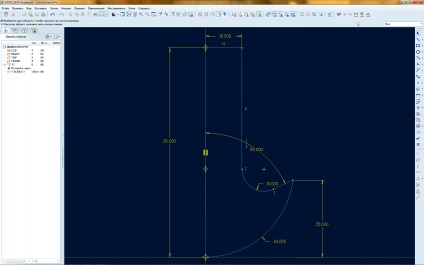
Modul principal și tradițional de a schimba orice dimensiune este direct, dând dublu clic pe valoarea LMC, atunci trebuie să setați o nouă valoare în câmpul corespunzător. Să schimbăm, de exemplu, înălțimea părții noastre viitoare de la 95 mm la 50 mm.
Așa cum deja știm, atunci când schimbați dimensiunea unui element în acest fel, geometria schiței este reconstruită automat, luând în considerare legăturile și ancorajele din schiță.
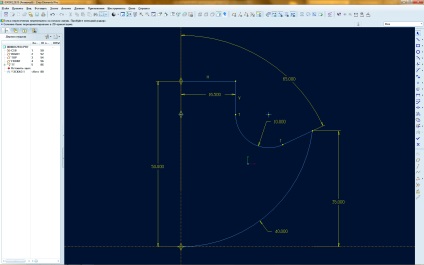
O schimbare nu se face atunci când unul dintre elemente îl împiedică. Să încercăm să alocăm lățimea gâtului părții viitoare la 30 mm în loc de 16,5 mm. Schimbarea mărimii nu va avea loc datorită contradicției noii sale valori cu localizarea unui punct de articulație complet armonizat, cu o rază de 40 mm și un segment înclinat.
O altă modalitate de a edita dimensiunile dintr-o schiță este să mutați direct elementele geometrice. Este extrem de simplu și de înțeles: apucați LMC pentru elementul geometric și mutați-l în partea dorită.
Această metodă nu este exactă. Cu ajutorul acestuia, putem specifica doar valoarea aproximativă a mărimii de control. În plus, atunci când se deplasează elemente geometrice, apare o schimbare nu numai în mărimea interesului pentru utilizator, ci și în toate celelalte dimensiuni care sunt asociate cu acesta în cadrul sistemelor de fixare stabilite. Pentru a evita modificările nedorite ale dimensiunilor care nu ne interesează, le putem bloca, după care nu vor fi disponibile pentru modificări în acest fel.
De exemplu, apucați LMC pentru punctul extrem de îmbinare a arcului cu o rază de 40 mm și un segment înclinat. Să încercăm să mutăm acest punct, de exemplu, în stânga jos. Rețineți că, ca rezultat al mișcării, unghiul de înclinare al segmentului, raza arcului și distanța punctului deplasat de la planul orizontal de bază s-au modificat. Cu alte cuvinte, mărimea tuturor elementelor geometrice care influențează localizarea acestui punct și-a schimbat valoarea.
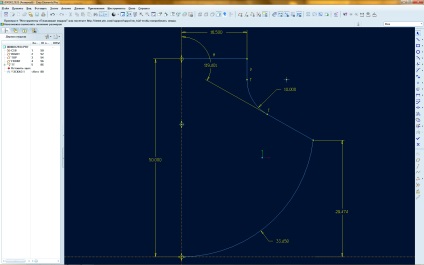
Îndreptăm atenția asupra faptului că, dacă vom continua deplasarea punctului spre stânga jos, în momentul în care poziția segmentului cu fostul unghi de 65? atunci arcul înscris între acest segment și linia verticală inițială va schimba aspectul tangenței și schița noastră va fi întoarsă spre interior.
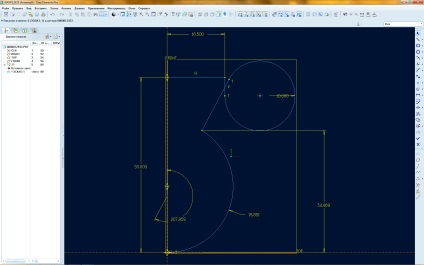
Această metodă de redimensionare este potrivită pentru construirea unui contur preliminar al unei schițe a unei părți a cărei dimensiuni sunt încă necunoscute
Al treilea mod de a redimensiona geometria este de a folosi o casetă de dialog specială. În bara de instrumente din dreapta, selectați butonul Modificare și faceți clic pe LMB la orice dimensiune și se deschide caseta de dialog Redimensionare.
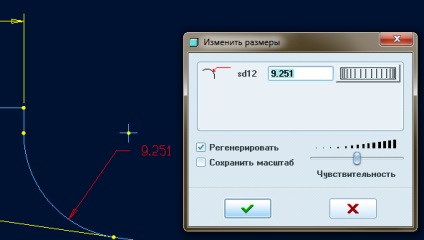
Aici putem specifica dimensiunea exactă într-un câmp special sau, dacă este necesar, utilizați un cursor special pentru a se potrivi dimensiunii cu o valoare aproximativă. În acest proces, în timp ce defilați cursorul, activând funcția Regenerare, vom vedea o schimbare geometrică în timp real. De asemenea, puteți schimba sensibilitatea derulării cu glisorul corespunzător.
De asemenea, există o modalitate de a redimensiona geometria schiței din afara schiței.
Salvați schița și închideți-o făcând clic pe butonul verde de pe bara de instrumente din dreapta. Găsiți schița noastră în arborele clădirii de model și faceți clic pe ea PKM. Alegeți opțiunea Editare.
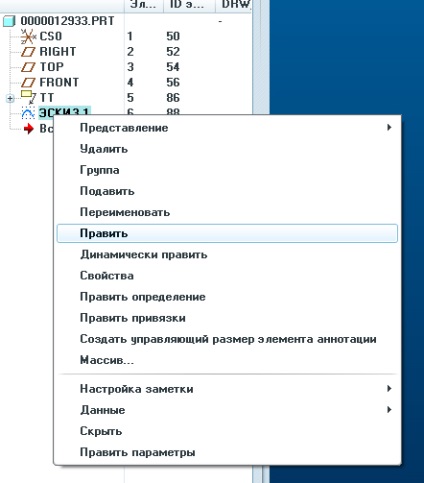
Cu această opțiune, puteți edita geometria geometriei schiței fără a reveni la sketcher. Activând-o, vedem în câmpul grafic corpul schiței noastre cu dimensiunile disponibile pentru editare.
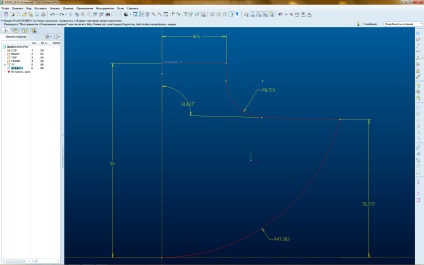
Editarea dimensiunii dorite se face prin dublu clic pe LMC pe ea și introducerea valorii dorite în câmpul corespunzător.
Schimbăm grosimea gâtului de 16,5 mm cu 20 mm, iar înălțimea schiței este setată la 47 mm. Rețineți că mărimea modificată a devenit albă. Pentru a ieși din modul de editare, faceți dublu clic pe LMC oriunde în câmpul grafic.
Această modificare nu va avea efect până când modelul nu va fi regenerat. Regenerarea se efectuează cu ajutorul butonului Regenerare. situat pe bara de instrumente de sus.
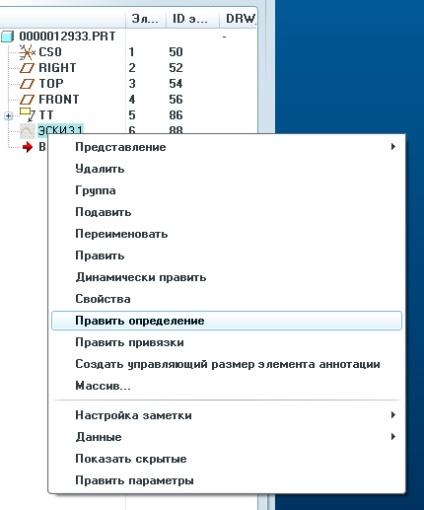
Odată ce vă aflați în modul de editare al schiței noastre, vom vedea o fereastră familiară de redimensionare în fața dvs. Vor fi prezentate două dimensiuni, modificate de noi în afara schiței.
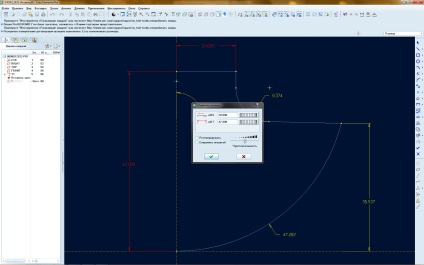
Dacă aprobăm această fereastră, geometria schiței se va schimba pentru a se potrivi cu noile dimensiuni și nu va necesita regenerare. Dacă respingem această casetă de dialog, aceste dimensiuni vor reveni la versiunea anterioară.
Când lucrați cu schițe de orice complexitate în Pro / Engineer, lucrul cu dimensiunile este una dintre cele mai prioritare sarcini de proiectare. Situațiile în care o schimbare, dintr-un motiv sau altul, a dimensiunilor elementelor geometrice este o necesitate, apar destul de des.
Prin urmare, am învățat să schimbăm geometria schiței în moduri diferite. Mult noroc!
Trimiteți-le prietenilor: